ইউটিউব ইন্ট্রো এবং আউটরোস তৈরির জন্য ইনশট প্রো কীভাবে ব্যবহার করবেন?
October 30, 2024 (11 months ago)
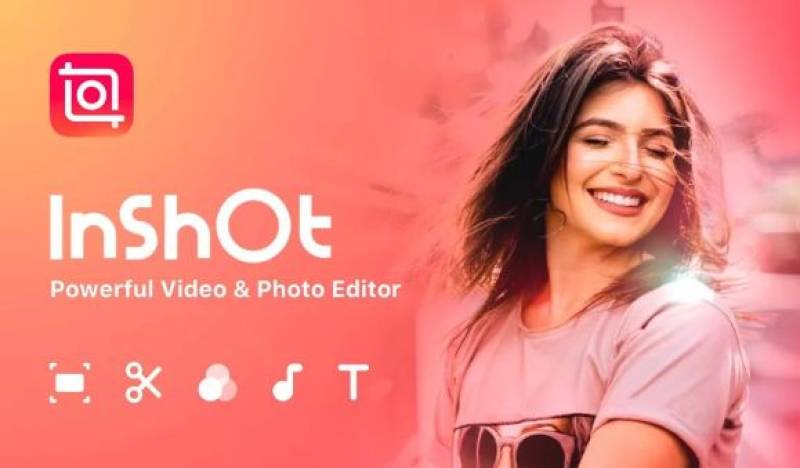
ইনশট প্রো একটি ভিডিও এডিটিং অ্যাপ যা ব্যবহার করা সহজ। আপনি আপনার ভিডিওতে সঙ্গীত, পাঠ্য এবং প্রভাব যোগ করতে পারেন। InShot Pro-তে অনেকগুলি বৈশিষ্ট্য রয়েছে যা আপনাকে ভিডিওগুলিকে দুর্দান্ত দেখাতে সাহায্য করে৷ আপনি আপনার YouTube ভিডিও সম্পাদনা করতে, স্লাইডশো তৈরি করতে এবং ইন্ট্রো এবং আউটরো তৈরি করতে এটি ব্যবহার করতে পারেন৷
কেন আপনি Intros এবং Outros প্রয়োজন?
আপনার YouTube ভিডিওর জন্য ভূমিকা এবং আউটরো গুরুত্বপূর্ণ।
Intros Grab Attention: একটি ভালো ভূমিকা আপনার দর্শকের নজর কাড়তে পারে। এটি তাদের ভিডিওটি সম্পর্কে বলে। এটি আপনার শৈলী এবং ব্যক্তিত্বও দেখাতে পারে।
আউটরোস অ্যাকশনকে উত্সাহিত করে: একটি আউটরো হল দর্শকদের সামনে কী করতে হবে তা বলার সুযোগ। আপনি তাদের আপনার ভিডিও পছন্দ করতে, আপনার চ্যানেলে সদস্যতা নিতে বা অন্য ভিডিও দেখতে বলতে পারেন৷
একটি ধারাবাহিক ভূমিকা এবং আউটরো থাকা আপনার চ্যানেলটিকে পেশাদার দেখাতে সহায়তা করতে পারে। এটি দর্শকদের আপনার ভিডিও মনে রাখতে সাহায্য করতে পারে।
ইনশট প্রো দিয়ে শুরু করা
প্রথমে আপনাকে InShot Pro ডাউনলোড করতে হবে।
অ্যাপটি ডাউনলোড করুন: অ্যাপ স্টোরে যান (আইফোনের জন্য) বা গুগল প্লে স্টোরে (অ্যান্ড্রয়েডের জন্য)। "ইনশট প্রো" অনুসন্ধান করুন এবং এটি ডাউনলোড করুন।
অ্যাপটি খুলুন: অ্যাপটি ইনস্টল হয়ে গেলে এটি খুলুন। আপনি একটি সহজ ইন্টারফেস দেখতে পাবেন। "ভিডিও," "ফটো," এবং "কোলাজ" এর মতো বিভিন্ন বিকল্প রয়েছে৷
একটি নতুন প্রকল্প তৈরি করুন: একটি নতুন প্রকল্প শুরু করতে "ভিডিও" বিকল্পে আলতো চাপুন৷ আপনি আপনার ভিডিওর আকার নির্বাচন করতে পারেন। YouTube-এর জন্য, 16:9 বিকল্পটি বেছে নিন। এই আকার YouTube এ পুরোপুরি ফিট.
একটি YouTube ভূমিকা তৈরি করা হচ্ছে
এখন, আপনার YouTube ভিডিওর জন্য একটি ভূমিকা তৈরি করা যাক।
ধাপ 1: একটি পটভূমি যোগ করুন
একটি পটভূমি চয়ন করুন: আপনি আপনার পটভূমি হিসাবে একটি কঠিন রঙ, একটি চিত্র বা একটি ভিডিও দিয়ে শুরু করতে পারেন। "ব্যাকগ্রাউন্ড" এ আলতো চাপুন এবং আপনি যা চান তা নির্বাচন করুন। আপনি আপনার গ্যালারি থেকে একটি ফটো বা ভিডিও যোগ করতে পারেন।
পটভূমি সামঞ্জস্য করুন: আপনি যদি রঙ পরিবর্তন করতে চান তবে আপনার পছন্দের রঙে আলতো চাপুন। আপনি উজ্জ্বলতা এবং অস্বচ্ছতা সামঞ্জস্য করতে পারেন।
ধাপ 2: পাঠ্য যোগ করুন
আপনার চ্যানেলের নাম যোগ করুন: একটি শিরোনাম যোগ করতে "পাঠ্য" এ আলতো চাপুন। আপনি আপনার চ্যানেলের নাম লিখতে পারেন।
ফন্ট চয়ন করুন: ইনশট প্রো-তে অনেকগুলি ফন্ট রয়েছে। "ফন্ট" এ আলতো চাপুন এবং আপনার শৈলীর সাথে মেলে এমন একটি বেছে নিন। আপনি পাঠ্যের রঙ এবং আকার পরিবর্তন করতে পারেন।
পাঠ্যটি অবস্থান করুন: পাঠ্যটিকে স্ক্রিনে আপনি যেখানে চান সেখানে টেনে আনুন। আপনি এটি উপরে, নীচে বা কেন্দ্রে রাখতে পারেন।
ধাপ 3: সঙ্গীত যোগ করুন
একটি সঙ্গীত ট্র্যাক চয়ন করুন: একটি গান যোগ করতে "সঙ্গীত" এ আলতো চাপুন৷ আপনি InShot এর লাইব্রেরি থেকে সঙ্গীত ব্যবহার করতে পারেন বা আপনার নিজের যোগ করতে পারেন।
ভলিউম সামঞ্জস্য করুন: নিশ্চিত করুন যে সঙ্গীত খুব জোরে না। আপনি ভিডিওতে কথা বললে লোকেরা আপনার ভয়েস শুনতে চান।
মিউজিক কাটুন: মিউজিক যদি খুব লম্বা হয়, তাহলে আপনি তা ট্রিম করতে পারেন। মিউজিক ট্র্যাকে আলতো চাপুন এবং এটিকে সঠিক দৈর্ঘ্যে কাটতে কাঁচি আইকনটি ব্যবহার করুন।
ধাপ 4: প্রভাব যোগ করুন
অ্যানিমেশন যোগ করুন: আপনার ভূমিকা আরও মজাদার করতে, আপনি অ্যানিমেশন যোগ করতে পারেন। পাঠ্যটিতে আলতো চাপুন এবং "অ্যানিমেশন" নির্বাচন করুন। একটি এন্ট্রি বা প্রস্থান প্রভাব চয়ন করুন.
ট্রানজিশন: আপনার ইন্ট্রোতে একাধিক ক্লিপ থাকলে আপনি ট্রানজিশন যোগ করতে পারেন। ক্লিপগুলির মধ্যে ছোট বর্গক্ষেত্রে আলতো চাপুন এবং একটি রূপান্তর নির্বাচন করুন৷
ধাপ 5: আপনার ভূমিকা রপ্তানি করুন
আপনার ভূমিকা সংরক্ষণ করুন: একবার আপনি আপনার ভূমিকা নিয়ে খুশি হলে, এটি সংরক্ষণ করার সময়। উপরের ডানদিকে কোণায় চেক মার্কে আলতো চাপুন।
রপ্তানি সেটিংস: রেজোলিউশন এবং ফ্রেম রেট চয়ন করুন। উচ্চ নম্বরগুলি ভাল মানের দেয় তবে আরও জায়গা নেয়।
আপনার ডিভাইসে সংরক্ষণ করুন: "সংরক্ষণ করুন" আলতো চাপুন এবং ভিডিওটি আপনার ফোনে সংরক্ষণ করা হবে।
একটি YouTube Outro তৈরি করা হচ্ছে
এখন, আপনার ভিডিওর জন্য একটি আউটরো তৈরি করা যাক।
ধাপ 1: একটি নতুন প্রকল্প শুরু করুন
একটি নতুন ভিডিও তৈরি করুন: মূল স্ক্রিনে ফিরে যান এবং আপনার আউটোর জন্য একটি নতুন প্রকল্প শুরু করতে আবার "ভিডিও" এ আলতো চাপুন৷
পটভূমি চয়ন করুন: ভূমিকার মতো, আপনি একটি পটভূমি চয়ন করতে পারেন। আপনি একটি কঠিন রঙ বা একটি ছবি ব্যবহার করতে পারেন।
ধাপ 2: পাঠ্য যোগ করুন
অ্যাকশনে একটি কল যোগ করুন: "সাবস্ক্রাইব করতে ভুলবেন না!" এর মতো কিছু লিখুন অথবা "আমার পরবর্তী ভিডিও দেখুন!"
ফন্ট এবং রঙ চয়ন করুন: নিশ্চিত করুন যে পাঠ্যটি পড়া সহজ। ব্যাকগ্রাউন্ডের সাথে ভালোভাবে বৈসাদৃশ্যপূর্ণ রং বেছে নিন।
ধাপ 3: আপনার সামাজিক মিডিয়া লিঙ্ক যোগ করুন
আরও পাঠ্য যোগ করুন: আপনি আপনার সোশ্যাল মিডিয়া হ্যান্ডেল বা ওয়েবসাইট যোগ করতে পারেন। এটি দর্শকদের আপনাকে অন্যান্য প্ল্যাটফর্মে খুঁজে পেতে সাহায্য করে।
ধাপ 4: সঙ্গীত যোগ করুন
আউটরো মিউজিক বেছে নিন: ইন্ট্রোর মতোই, আপনার আউটোর জন্য একটি ট্র্যাক নির্বাচন করুন।
ভলিউম সামঞ্জস্য করুন: দর্শকদের পাঠ্য পড়ার জন্য এটি যথেষ্ট নরম তা নিশ্চিত করুন।
ধাপ 5: ভিডিও লিঙ্ক যোগ করুন
ভিডিও থাম্বনেইল যোগ করুন: আপনি যদি অন্য ভিডিওর সাথে লিঙ্ক করতে চান তাহলে ভিডিও থাম্বনেইলের স্ক্রিনশট নিন।
থাম্বনেইলগুলি অবস্থান করুন: স্ক্রিনশটগুলি আমদানি করুন এবং সেগুলিকে স্ক্রিনে রাখুন৷
ক্লিকযোগ্য এলাকা যোগ করুন: কিছু ক্ষেত্রে, আপনি ইউটিউবে আউটরো আপলোড করলে আপনি টীকা বা ক্লিকযোগ্য এলাকা ব্যবহার করতে পারেন।
ধাপ 6: আপনার আউটরো রপ্তানি করুন
আপনার আউটরো সংরক্ষণ করুন: আপনার কাজ শেষ হয়ে গেলে চেকমার্কে আলতো চাপুন।
রপ্তানি সেটিংস: আবার রেজোলিউশন এবং ফ্রেম হার চয়ন করুন।
আপনার ডিভাইসে সংরক্ষণ করুন: অবশেষে, আপনার আউটরো এক্সপোর্ট করতে "সংরক্ষণ করুন" এ আলতো চাপুন।
দুর্দান্ত ইন্ট্রোস এবং আউটরোস তৈরির জন্য টিপস
এটি সংক্ষিপ্ত রাখুন: আপনার ভূমিকা প্রায় 5-10 সেকেন্ড হওয়া উচিত। আপনার আউটরো কিছুটা দীর্ঘ হতে পারে তবে 20 সেকেন্ডের বেশি হওয়া উচিত নয়।
এটি আকর্ষক করুন: উজ্জ্বল রং এবং মজার সঙ্গীত ব্যবহার করুন। এটি আপনার দর্শকদের আগ্রহী রাখবে।
সামঞ্জস্যপূর্ণ থাকুন: আপনার সমস্ত ভূমিকা এবং আউটরোর জন্য একই স্টাইল ব্যবহার করুন। এটি আপনার চ্যানেলের জন্য একটি ব্র্যান্ড তৈরি করতে সহায়তা করে।
বিভিন্ন শৈলী পরীক্ষা করুন: বিভিন্ন ডিজাইন এবং শৈলী চেষ্টা করুন। আপনার শ্রোতাদের জন্য সবচেয়ে ভাল কাজ করে দেখুন.
প্রতিক্রিয়ার জন্য জিজ্ঞাসা করুন: বন্ধু এবং পরিবারকে আপনার ভূমিকা এবং আউটরোস দেখান। তারা কী পছন্দ করে এবং কী উন্নত করা যেতে পারে সে সম্পর্কে তাদের মতামত পান।
আপনার জন্য প্রস্তাবিত





